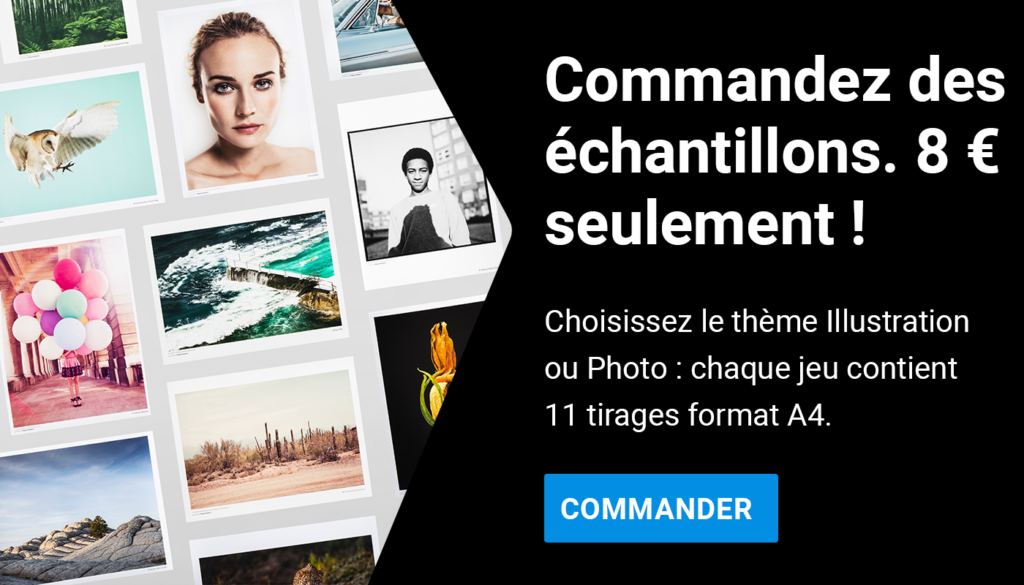Apprenez comment préparer un fichier en noir et blanc dans Adobe Photoshop.
Préparer des fichiers images pour l’impression en noir et blanc se différencie de la préparation d’images couleur. Ce guide pratique vous explique étape par étape comment optimiser l’impression de vos images en noir et blanc.
Étape 1 : Vérifier le profil colorimétrique de l’image
- Pour obtenir les résultats les plus neutres quand vous imprimez des images en noir et blanc, mieux vaut utiliser le profil colorimétrique par défaut Adobe RVB (1998).
- Pour vérifier le profil d’une image dans Adobe Photoshop, localisez le triangle en bas à gauche de la fenêtre de document et sélectionnez Profil du document.
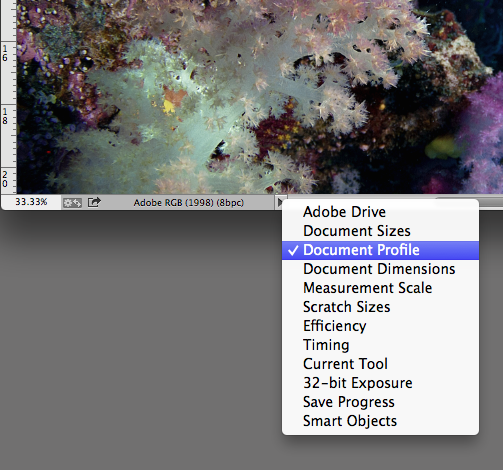
- Le profil ICC associé à l’image visible dans la fenêtre s’affichera alors à côté du triangle dans la barre d’état.
- Pour l’impression en noir et blanc d’un fichier RVB ou CMJN, vous devez commencer par supprimer toutes les informations chromatiques. Pour cela, allez dans Image > Mode > Niveaux de gris.
- Une fenêtre pop-up apparaîtra pour demander si vous voulez supprimer les informations chromatiques : sélectionnez Supprimer.
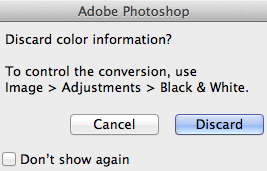
- Cette opération convertit votre fichier en niveaux de gris, donc essentiellement en noir et blanc. Maintenant il va falloir convertir de nouveau ce fichier en Adobe RVB (1998) pour l’impression, puisque chez theprintspace nous ne pouvons pas imprimer directement à partir de fichiers en mode niveaux de gris.
- Pour faire cette opération, allez dans Édition > Convertir en profil.
- Une autre fenêtre pop-up va apparaître, intitulée Convertir en profil. Faites les sélections suivantes : Compensation du point noir, Tramage, Aperçu.
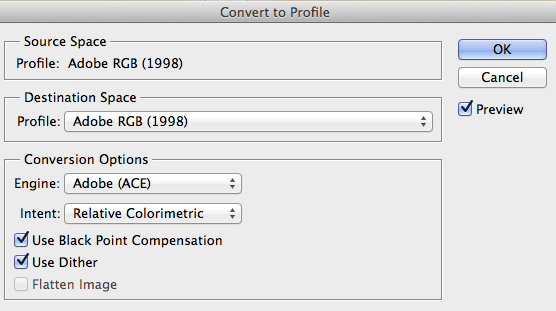
- Dans Espace de Destination : sélectionnez Adobe RVB (1998) et les options de conversion affichées en dessous devraient toutes être paramétrées par défaut. Continuez en cliquant sur OK. Maintenant, si vous vérifiez dans le coin inférieur gauche, vous verrez que le fichier est revenu dans le profil correct Adobe RVB (1998).
Étape 2 : Faire un épreuvage écran (soft proofing) de vos images
Passons maintenant au soft proofing, en utilisant les profils ICC sur mesure que vous pouvez télécharger sur notre site web. L’épreuvage écran, ou soft proofing offre une simulation sur écran du rendu de votre fichier une fois qu’il aura été imprimé sur le papier de votre choix. Dans le cas d’une impression en noir et blanc, cette étape est particulièrement utile pour ajuster le contraste et la luminosité.
Pour visualiser le soft proofing, il vous faudra télécharger et utiliser les profils ICC fournis sur notre site web et accessibles ici.
Si vous ne l’avez pas déjà fait, vous pouvez également regarder notre tutoriel « Visualiser un aperçu de votre tirage » qui fournit des instructions plus détaillées sur la façon d’installer les profils ICC sur votre ordinateur.
- Une fois les profils installés, vous pouvez y accéder dans Photoshop en allant dans le menu principal et en sélectionnant Affichage > Format d’épreuve > Personnalisé.
- Une fenêtre pop-up apparaît alors, intitulée Personnaliser les conditions d’épreuve.
- Pour le Périphérique de simulation, sélectionnez dans la liste le profil ICC du papier que vous prévoyez de choisir pour l’impression. Dans cet exemple, nous avons choisi le papier Hahnemühle Photo Rag. Assurez-vous que la case Conserver les numéros RVB n’est pas cochée. Le Mode de rendu doit toujours être réglé sur Perception quand vous faites l’épreuvage d’images en noir et blanc.
- Vérifiez également que la case Compensation du point noir est cochée et que les Options d’affichage Simuler la teinte du papier et Simuler l’encre noire ne sont pas sélectionnées.
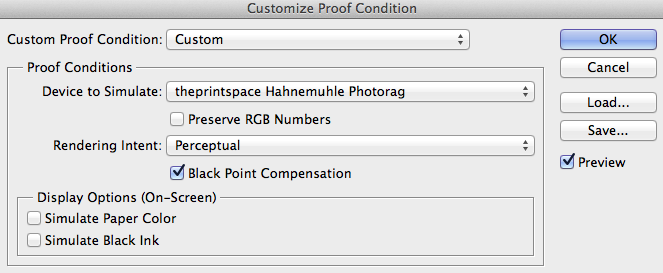
- Maintenant si vous déplacez légèrement la fenêtre pop-up vers la droite et que vous sélectionnez et désélectionnez Aperçu plusieurs fois de suite, vous verrez dans quelle mesure le type de papier choisi a un impact sur l’image.
- Il est important de voir quelles zones de l’image sont affectées par le choix du papier, afin de pouvoir leur consacrer une attention particulière au moment de la révision avant impression.
Bon à savoir : en fonction de ses caractéristiques, chaque papier aura un impact différent sur votre image.
- Une fois satisfait, cliquez sur OK. Vous pouvez alors vérifier les paramètres de votre épreuve en haut de la fenêtre de l’image.
En revanche, vous verrez qu’en bas de la fenêtre de l’image, le fichier est toujours dans le profil Adobe RVB (1998), mais nous avons fait le soft proofing pour le contraste et la luminosité en utilisant le profil de l’image.
Étape 3 : Rectifier vos images
Vous avez maintenant la possibilité de rectifier votre fichier en fonction de l’aperçu offert par le soft proofing. Dans cet exemple, nous allons ajouter un peu de contraste au fichier en accentuant les noirs et en rehaussant légèrement les demi-teintes et les tons clairs.
Préparer votre fichier pour l’impression en noir et blanc chez theprintspace ne présente donc aucune difficulté. Le fichier est en Adobe RVB (1998), ce qui est le profil colorimétrique à utiliser. Vous avez effectué le soft proofing, qui vous a guidé pour procéder aux rectifications de contraste et luminosité nécessaires.
Pour l’impression en noir et blanc, à la différence de la couleur, il faut éviter de convertir le profil colorimétrique en optant pour Édition > Convertir en profil. Vous devez conserver le fichier en profil colorimétrique par défaut Adobe RVB (1998) pour obtenir les résultats les plus neutres.
Astuce : Les types de papiers les plus recherchés pour l’impression en noir et blanc
- L’un de nos types de papiers les plus recherchés, Hahnemühle Pearl présente une texture lisse qui évoque subtilement une peau d’orange, et une base d’un blanc neutre éclatant. Il crée des images en noir et blanc naturelles.
- Hahnemühle Photo Rag est une autre option populaire avec sa finition super mate – c’est l’un des papiers préférés des artistes, illustrateurs et photographes. Ce papier se caractérise par des tons noirs doux et intenses, une reproduction équilibrée des couleurs et un excellent rendu des détails.
Vous souhaitez plus de conseils ?
Contactez notre équipe.